この連携は楽しい。
Fileアクション
Textwellで直接iPhone/iPadの中やiCloud Driveをブラウズする。Dropboxにも対応。ファイルを開いたり保存したり。これを使えばObsidianの元ファイルを扱うことができます。
Open
Fileアクションを起動すると「Open/Save/Share」のメニューが開きます。このうちの「Open」。これでObsidianフォルダを覗くと、タイトルごとにファイルが分かれて保存されている。タップすれば、そのファイルがTextwellに読み込まれます。ファイルを長押しし「共有」から「Textwellに追記」を選べばマージもできます。
さらに凄いのがiPadを使っている場合。ファイルをドラッグして右端に落とすと二画面モード(スプリットなんちゃら)になる。TextwellとObsidianが左右に開いた状態。互いに選択範囲をドラッグ&ドロップで貼り付けることができます。
Save
Textwellの文章をObsidianフォルダに保存する。ファイルの拡張子を.mdにしているので、Obsidianでも読み込めます。TextwellのファイルがObsidianでも扱える。
もしTextwellが空白の場合はファイル・アプリを起動します。複数のファイルを削除したり移動したりするとき使う。ファイルを長押しして「クイックルック」から「共有」でファイルをTextwellに取り込むこともできます。
Share
Shareはおまけ。他のアプリ(純正メモとか)と連動する場合に使います。空白の場合は設定アプリを開く仕様にしました。
まとめ
ファイル機能が付くだけでTextwellは「パソコンのエディタ」。その上、もしTextwellで出来ないことがあればObsidianを立ち上げればいい。同じフォルダを共有することで使い方が展開します。別次元に進むといっても良い。それくらい違う。
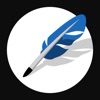 Textwell 2.0.3
Textwell 2.0.3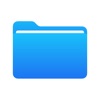 ファイル 1.4
ファイル 1.4